Jika Anda masuk sebagai pengguna standar di Windows, Anda mungkin tidak dapat mengatur variabel lingkungan pengguna melalui antarmuka pengguna. Hal ini disebabkan oleh serangga di Windows 10 di mana mengklik tautan "Ubah variabel lingkungan saya" di Panel Kontrol Akun Pengguna tidak berfungsi.
Pembaruan: 3-Agustus 2016 – Tautan "Ubah variabel lingkungan saya" telah diperbaiki di Windows 10 Anniversary Update (juga dikenal sebagai Redstone 1) build. Jika Anda masih menggunakan versi sebelumnya, Anda perlu mengatur variabel lingkungan menggunakan Command Prompt, seperti yang disebutkan di bawah ini.
Baris perintah berikut dijalankan ketika Anda mengklik tautan, tetapi tidak berpengaruh di Windows 10 v1511 dan sebelumnya, apakah Anda menjalankannya sebagai pengguna standar atau administrator.
rundll32 sysdm.cpl, EditEnvironmentVariables
Sebagai alternatif, Anda dapat menggunakan Perintah setx untuk mengatur variabel lingkungan pengguna.
Mengatur Variabel Lingkungan Pengguna
Buka jendela Command Prompt dan ketik
SETX /? untuk mengetahui penggunaan perintah. Misalnya untuk mengatur Java_HOME variabel, Anda akan menggunakan:SETX JAVA_HOME "C:\Program Files\Java\jdk1.6.0_02"
(Tergantung pada versi JDK yang diinstal, bitness OS Anda, ubah jalur folder JDK yang sesuai.)
Ini secara permanen menetapkan variabel lingkungan untuk akun pengguna Anda, dan berlaku untuk jendela Prompt Perintah di masa mendatang.
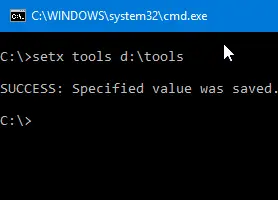
Hapus Variabel Lingkungan Pengguna
Untuk menghapus variabel pengguna, gunakan sintaks/contoh ini:
SETX JAVA_HOME ""
Namun, ini tidak menghapus nilai dari kunci registri berikut:
HKEY_CURRENT_USER\Lingkungan
Jadi, Anda memerlukan perintah lain untuk menghapusnya, meskipun ini opsional.
REG DELETE HKCU\Environment /V JAVA_HOME /F
Ini menghapus variabel pengguna Java_HOME.
Catatan: Setx juga dapat digunakan untuk mengatur Variabel Lingkungan Sistem menggunakan sakelar "/ M", tetapi Anda harus menjalankannya dari Command Prompt yang ditinggikan atau administrator.
Satu permintaan kecil: Jika Anda menyukai posting ini, silakan bagikan ini?
Satu share "kecil" dari Anda akan sangat membantu perkembangan blog ini. Beberapa saran bagus:- Sematkan!
- Bagikan ke blog favorit Anda + Facebook, Reddit
- Tweet itu!